1.
Bestand open nieuwe transparante afbeelding 700x700.
Omzetten in rasterlaag.
Selecties - alles selecteren.
2.
Activeer de tube appletime_florju_elements(4) - bewerken - kopiŽren.
Bewerken - plakken in selecties.
Effecten - 3D Effecten - slagschaduw - met deze instelling.

3.
Activeer de tube appletime_florju_elements(127) - bewerken - kopiŽren.
Bewerken - plakken als nieuwe laag op de afbeelding.
Effecten - Afbeeldingseffecten - verschuiving - met deze instelling.
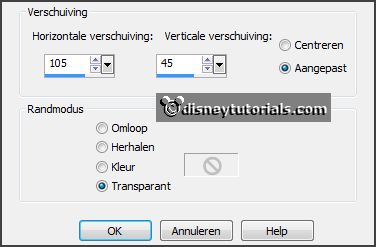
Effecten - 3D Effecten - slagschaduw - instelling staat goed.
4.
Activeer de tube appletime_florju_elements(73) - bewerken - kopiŽren.
Bewerken - plakken als nieuwe laag op de afbeelding.
Schuif deze iet naar beneden - zie voorbeeld.
Effecten - 3D Effecten - slagschaduw - instelling staat goed.
5.
Lagen - dupliceren.
Afbeelding - formaat wijzigen 75% - alle lagen niet aangevinkt.
Afbeelding - vrij roteren - met deze instelling.
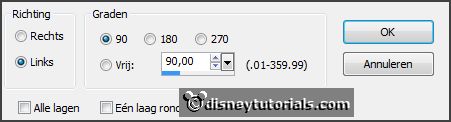
Effecten - Afbeeldingseffecten - verschuiving - met deze instelling.
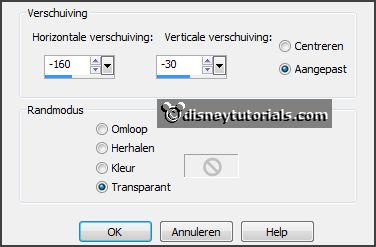
Lagen - schikken - omlaag verplaatsen.
Activeer de bovenste laag.
6.
Activeer de tube knuffelgnome61 - bewerken - kopiŽren.
Bewerken - plakken als nieuwe laag op de afbeelding.
Plaats deze in de kist rechts - zie voorbeeld.
Effecten - 3D Effecten - slagschaduw - instelling staat goed.
7.
Activeer de tube appletime_florju_elements(100) - bewerken - kopiŽren.
Bewerken - plakken als nieuwe laag op de afbeelding.
Afbeelding - spiegelen.
Afbeelding - vrij roteren - met deze instelling.
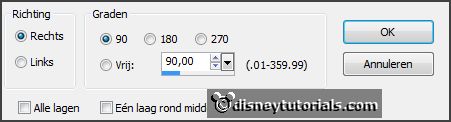
Plaats de tube op het liggende kistje - zie voorbeeld.
Effecten - 3D Effecten - slagschaduw - instelling staat goed.
8.
Activeer de tube appletime_florju_elements(79) - bewerken - kopiŽren.
Bewerken - plakken als nieuwe laag op de afbeelding.
Plaats deze voor de mand appels.
Effecten - 3D Effecten - slagschaduw - instelling staat goed.
9.
Activeer de tube appletime_florju_elements(30) - bewerken - kopiŽren.
Bewerken - plakken als nieuwe laag op de afbeelding.
Plaats deze links voor de 2 kistjes - zie voorbeeld.
10.
Activeer de tube appletime_florju_elements(56) - bewerken - kopiŽren.
Bewerken - plakken als nieuwe laag op de afbeelding.
Plaats deze links van de gieter - zie voorbeeld.
Effecten - 3D Effecten - slagschaduw - instelling staat goed.
11.
Activeer de tube appletime_florju_elements(120) - bewerken - kopiŽren.
Bewerken - plakken als nieuwe laag op de afbeelding.
Plaats deze op de 2 kistjes - zie voorbeeld.
Effecten - 3D Effecten - slagschaduw - instelling staat goed.
12.
Lagen - nieuwe rasterlaag - zet je watermerk in de afbeelding.
Lagen - samenvoegen - alle zichtbare lagen samenvoegen.
Bestand - exporteren - PNG Optimalisatie.